时间:2019-02-12 12:50:37 来源:www.win7qijian.com 作者:系统玩家
众所周知,电脑中的网卡驱动可以用来使用计算机中央处理器的特殊程序,即接口,在win10系统中,如果没有这一驱动就无法进行上网,那么如何安装更新win7电脑中的网卡驱动呢?我们必须知道这一方法,还不知道的用户就往下看看吧。
如何安装更新win7电脑中的网卡驱动?
方法一:将主板光盘放到光驱并进行安装,安装网卡后进行重启即可
方法二:
1.进入计算机的右键管理中,点击设备管理器选项
2.接着打开网卡设备的属性选项。并点击驱动程序,如下图所示
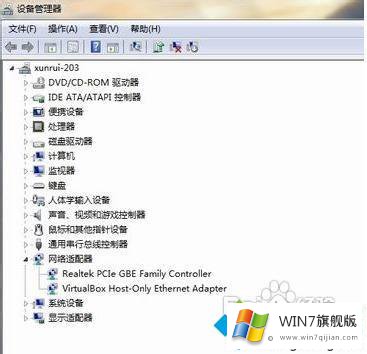
3.对更新驱动程序选项进行点击操作,如下图所示
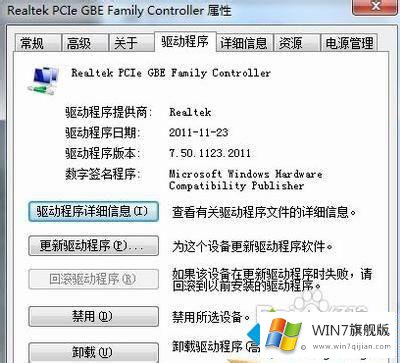
4.点击浏览计算机以查找驱动程序软件选项,查找到以后进行安装即可,如下图所示
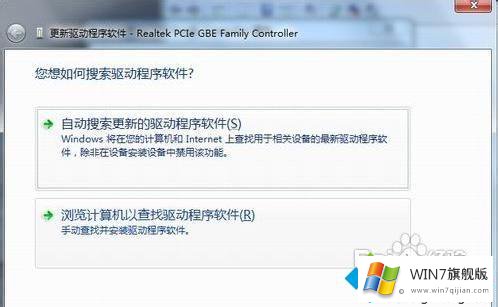
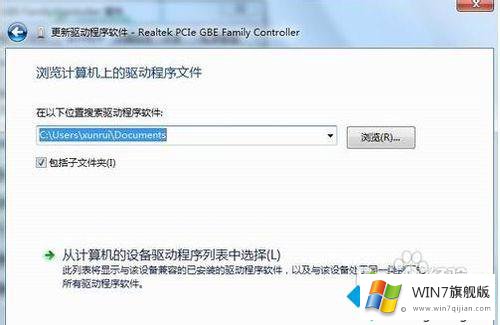
以上关于安装更新win7电脑中的网卡驱动的方法,以上有不同的两种方法,一种是使用主板光盘进行安装,一种是使用设备管理器进行操作安装,所以不会安装用户就可以自己选一种方法试试看。